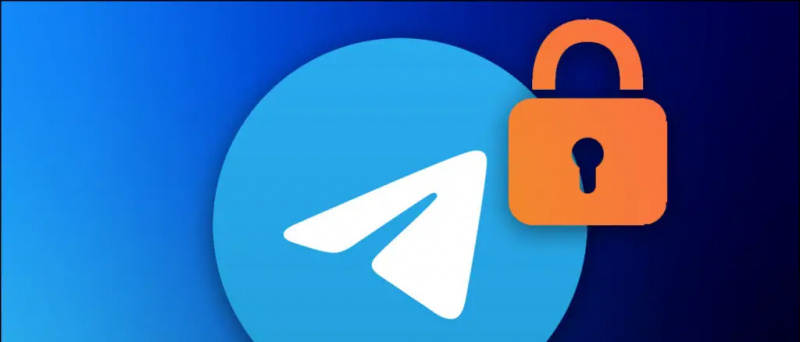като Семейна библиотека на Google на Android , можете да споделяте покупките си от магазина за приложения с други потребители на iPhone, използвайки Apple Family Sharing. Това включва получаване на достъп до приложенията, игрите, музиката, филмите, телевизионните предавания и книгите. В тази статия нека разгледаме подробно как можете споделяйте платени приложения за iOS с приятелите и семейството си .
Свързани | Споделяйте безплатни приложения за Android с приятели и семейство
Споделяйте платени приложения за iOS с други потребители на iPhone, използващи Apple Family Sharing
Съдържание
как да промените звука за известяване в skype android
- Споделяйте платени приложения за iOS с други потребители на iPhone, използващи Apple Family Sharing
- Обобщавайки

Ако вашето семейство или приятели имат няколко устройства с iOS, не е необходимо да купувате едно и също приложение няколко пъти. Вместо това можете да използвате Apple Family Sharing за споделяйте покупките на приложението си с до 6 други хора безплатно , това също, без да споделяте акаунта си.
Можете също да споделяте Покупки в App Store и iTunes, Apple Books, семеен план на Apple Music, абонамент за Apple News + и план за съхранение в iCloud. Също така ви позволява да споделяте фотоалбуми и семейни календари и местоположения, ако искате.
Изисквания:
- Семейното споделяне работи на iOS 8 или по-нова версия.
- Всеки член трябва да има свой собствен Apple ID.
- Всеки член на семейството може да бъде само в една семейна група наведнъж.
- Човек може да сменя групата два пъти годишно.
- Семейният организатор може да създаде Apple ID за децата си под 13 години, за да ги добави към семейното споделяне.
1] Настройте семейно споделяне на iPhone или iPad



- Отворете Настройки на вашия iPhone.
- Докоснете името си в горната част. Сега кликнете върху Семейно споделяне .
- Кликнете върху Първи стъпки и следвайте инструкциите на екрана.



- Ако бъдете помолени, изберете начин на плащане - всички членове на семейството могат да го използват за извършване на покупки в iTunes, Apple Books и App Store.
- След като завършите настройката, щракнете Добавяне на член .
- Поканете до шест членове, използвайки Messages, Mail или AirDrop. Помолете поканените членове да приемат и да се присъединят към вашата група за семейно споделяне.
2] Споделете закупените приложения с други
Сега, след като сте настроили семейно споделяне и сте добавили приятели и семейство, по-долу е описано как да споделяте закупените приложения с други потребители на iPhone.



- Отворете Настройки и докоснете името си.
- Кликнете върху Семейно споделяне .
- На следващия екран кликнете върху Споделяне на покупки .
- Щракнете продължи и следвайте инструкциите на екрана.



- Ще бъдете известени, че начинът ви на плащане ще бъде споделен с членовете на вашето семейство. Всички съществуващи и нови абонаменти на Apple от семейството вече ще бъдат таксувани по споделения начин на плащане.
- Докато приключвате настройката, изпратете съобщение, за да поканите членовете на семейството да се присъединят към споделяне на покупки, да споделят своите покупки.
След като се присъединят, споделянето на покупки ще бъде активирано за вашата група за семейно споделяне.
3] Достъп до приложения, закупени от членове на семейството
След като членовете на семейството се присъединят и се съгласят да споделят своите покупки, можете да изтеглите закупените от тях книги, музика и приложения от Закупен раздел на iTunes, Apple Books и App Store.
как да зададете zedge по подразбиране
За достъп до приложения, закупени от други членове на семейството:
- Отворете App Store на вашия iPhone или iPad.
- Щракнете върху иконата на вашия профил в горния десен ъгъл.
- Изберете Закупен .
- Сега докоснете името на члена на вашето семейство, за да видите съдържанието му.
- Щракнете върху Изтегли бутон за изтегляне на платеното приложение или игра на вашия iPhone безплатно.
4] Споделяйте абонаменти и покупки в приложението

Наскоро Apple обяви, че абонаментите и еднократните покупки в приложения също вече могат да се споделят между семейства. Това обаче не се отнася за консумативи като монети или кожи по време на игра. Както и да е, ако сте отключили професионалното приложение или версията без реклами на приложението, то може да бъде споделено чрез Family Sharing.
Ако вие сте този, който обикновено купува абонаменти в семейството, можете да проверите в кои могат да се споделят Настройки> Вашето име> Абонаменти . Тук ще видите и превключвател за Споделяйте нови абонаменти, което, когато е активирано, автоматично ще даде на членовете на вашето семейство достъп до допустимите абонаменти в приложението, за които сте платили.
как да промените звука за известяване на galaxy s7

Можете също така ръчно да споделяте абонаменти за приложения със семейството, като щракнете върху абонамента и активирате Споделете със семейството превключване.
Съвет - Скриване на покупки от App Store от семейството

Ако има покупки на приложения, които не искате да споделяте със семейството си, можете да ги скриете, като отидете на App Store> Снимка на профила> Закупени> Моите покупки . Тук прекарайте пръст отдясно наляво в приложението, което искате да скриете от Family Sharing. Накрая докоснете Крия .
Обобщавайки
Това беше всичко за това как можете да споделяте безплатни приложения за iOS с приятели и семейство безплатно, като използвате Family Sharing. Освен това споменах също как можете да споделяте своите абонаменти и покупки в приложението. Надявам се това да ви помогне да спестите пари, като избягвате да купувате едни и същи приложения и абонаменти многократно. Следете за още такива статии.
google play не може да актуализира приложения
Също така, прочетете- Трик, за да получите безплатен 5-месечен абонамент за Apple Music .
Коментари във FacebookМожете също така да ни следите за незабавни технически новини на адрес Google News или за съвети и трикове, ревюта за смартфони и джаджи, присъединете се GadgetsToUse Telegram Group или за най-новите видеоклипове за преглед се абонирайте GadgetsToUse Youtube канал.